



bijna niets op het web maakt gebruik van Adobe Flash meer, dat is de reden waarom Adobe en alle belangrijke browsers zijn het doden van Flash na December 31, 2020. Voor het grootste deel, zal dit geen groot verlies zijn. Maar er is één soort content die veel mensen zullen missen: Flash games.
Flash games waren ooit erg populair, omdat ze beginnende ontwikkelaars hun creaties lieten delen met anderen. Helaas, zodra Flash niet meer wordt ondersteund, zullen deze games effectief verdwijnen van het internet.
als je favoriete Flash games hebt die je nog steeds graag speelt, moet je ze nu downloaden, zodat je ze offline kunt blijven spelen.
eerst, Schakel Flash in Chrome
we laten zien hoe je Flash games kunt downloaden met Google Chrome. Als je dat nog niet hebt gedaan, moet je click-to-run inschakelen voor Flash, omdat Chrome standaard sites blokkeert van het uitvoeren van Flash.
om dit te doen, klikt u op de knop Menu met drie punten in de rechterbovenhoek van Chrome en kiest u Instellingen. Scroll een beetje naar beneden om de Privacy en veiligheid sectie te vinden en klik vervolgens op de site Instellingen vermelding.
Hiermee opent u een lijst met Chrome-websitemachtigingen waarmee u kunt wijzigen wat websites met uw browser kunnen doen. Selecteer Flash en zorg ervoor dat de schuifregelaar bovenaan is ingeschakeld en laat eerst vragen zien.
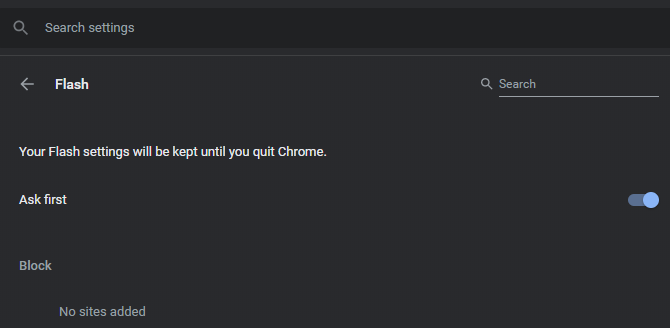
How To Download Flash Games
in het kader van deze handleiding downloaden we een Flash game genaamd New Super Mario 63. Helaas moet je deze stappen herhalen voor elk spel dat je wilt downloaden. Het duurt niet te lang, dus je moet een beetje Flash game collectie opgebouwd voor lang.
Stap 1: laad het spel in Chrome
Navigeer naar de pagina met het Flash spel dat u wilt downloaden. Waar het spel moet zijn, zie je een puzzelstukje en klik om Adobe Flash Player-Bericht in te schakelen.
Selecteer dit en druk op Toestaan in de linkerbovenhoek van uw browser om die site Flash te laten gebruiken. Laat het spel volledig laden voordat u naar de volgende stap gaat.
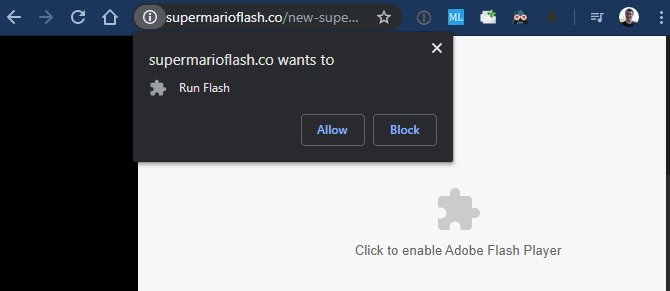
Stap 2: Bekijk de pagina Source
vervolgens moet u de broncode openen voor de pagina die het spel host. Klik met de rechtermuisknop ergens op de pagina (afgezien van het spel) en druk op Bekijk pagina bron. De sneltoets hiervoor is Ctrl + u op Windows en CMD + Option + u op macOS.
u ziet een nieuwe pagina met de HTML-broncode van de pagina. Hier, druk op Ctrl + F (Cmd + F op een Mac) om het zoekvak te openen en voer in “.swf ” om te zoeken naar Flash-bestanden.
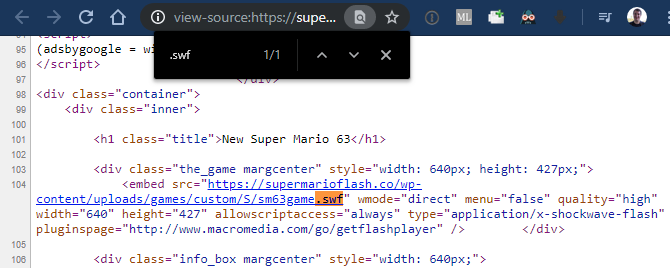
dit zou minstens één resultaat moeten vinden, hoewel het meer kan hebben afhankelijk van de pagina. Het bestand dat u zoekt bevat meestal de naam van het spel, dus u kunt Installer bestanden zoals expressInstall negeren.swf.
in ons voorbeeld was de volledige link de volgende:
https://supermarioflash.co/wp-content/uploads/games/custom/S/sm63game.swf
Als u een Flash game-bestand op de site niet kunt vinden, moet u het eerst opsporen.
Als u de juiste Link niet kunt vinden
worden sommige Flash-spellen niet gehost op de website waar u ze speelt. Als dat het geval is, vindt u niet het juiste bestand in de broncode en MOET u elders zoeken.
gelukkig is het vrij eenvoudig om dit te doen. Op het startscherm of het hoofdmenu van het spel ziet u vaak een “oorspronkelijk gehost op” – bericht samen met de bronpagina van het spel. U kunt ook proberen met de rechtermuisknop op het spel te klikken; veel ontwikkelaars plaatsen een link naar hun website in dat menu.
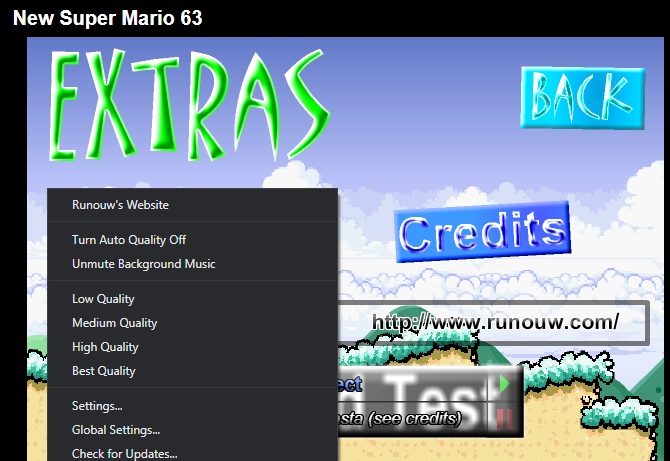
als er niets is, een snelle Google Zoeken naar het spel moet brengen extra pagina ‘ s die het hosten. Neem een kijkje op die en je moet uiteindelijk een die de werkelijke Flash-bestand heeft te vinden.
in het geval dat al het andere mislukt, kunt u File2HD proberen, waarin alle bestanden op een site worden weergegeven en u ze kunt downloaden. Voer de URL van de spelpagina in, ga akkoord met de Voorwaarden en druk op bestanden ophalen. Hier kunt u opnieuw zoeken naar het SWF-bestand via het menu Ctrl + F.
Stap 3: Download het SWF-bestand
nu kunt u het SWF-bestand dat het spel bevat Downloaden. Klik met de rechtermuisknop op de blauwe link die eindigt op “.swf ” dat je eerder gevonden en kies Koppeling opslaan als Om het te downloaden naar uw computer.
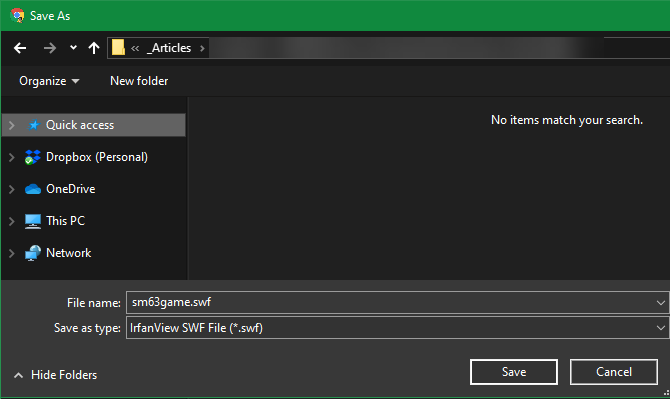
zorg ervoor dat het opslaan als type wordt weergegeven als Shockwave Flash Object of iets dergelijks. Dit bevestigt dat het bestand eigenlijk een Flash-document is. Als het wordt weergegeven als een HTML-pagina of iets anders, je ofwel rechts geklikt op de verkeerde plaats of de URL gaat niet naar een Flash-object.
als u van plan bent MEERDERE spellen te downloaden, raden we u aan een nieuwe map op uw computer te maken om ze allemaal bij elkaar te houden. Je zou moeten overwegen om een back-up te maken van deze directory, zodat je de games niet verliest als er ooit iets gebeurt.
Stap 4: Speel uw Flash Games lokaal
op dit moment vraagt u zich misschien af hoe u de Flash games zult spelen als ze niet in een browser zijn. Zoals blijkt, veel media player apps kunnen omgaan met SWF-bestanden (die Flash-objecten). Hiermee kun je ze offline spelen zonder je zorgen te maken over de veiligheid van het inschakelen van Flash in uw browser.
op Windows opent Windows Media Player bijvoorbeeld SWF-bestanden. Echter, in onze testen, het had problemen met het detecteren van toetsenbord ingangen. Dus als u van plan bent om Flash games offline te spelen, raden we het downloaden van Adobe ‘ s lokale versie van Flash Player. Dit is een tool bedoeld voor ontwikkelaars om Flash-bestanden te openen zonder een browser, maar het werkt ook voor persoonlijk gebruik.
bezoek Adobe ‘ s Debug Downloads pagina en klik op de download de Flash Player projector content debugger tekst onder Windows, Macintosh, of Linux, afhankelijk van het platform dat u gebruikt. Op Windows, Je hoeft niet eens te installeren – – – gewoon start het gedownloade bestand en je hebt een Flash Player venster.
Ga naar Bestand > Open of sleep uw gedownloade SWF-bestand naar de app om het af te spelen. Vanaf daar, heb je een ervaring net als het spelen in de browser.
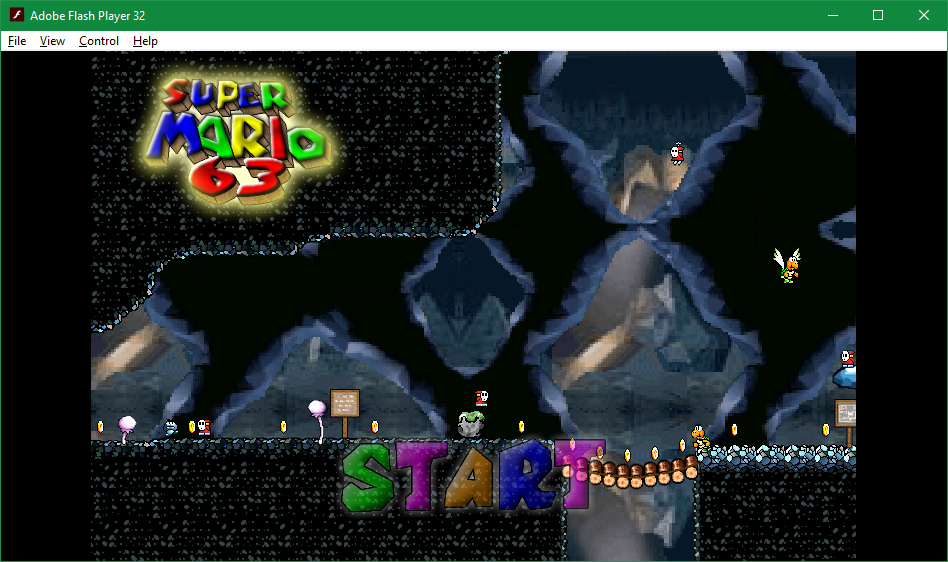
handig, kunt u het formaat van het venster om de grootte van het spel te veranderen. Klik met de rechtermuisknop of gebruik de werkbalkknoppen om het zoomniveau of de spelkwaliteit te wijzigen. Als je problemen hebt, bekijk dan onze tips om de prestaties van Flash games te verbeteren.
nu kunt u uw favoriete Flash-spellen Offline spelen, voor altijd
nu weet u hoe u Flash-spellen van het internet kunt downloaden en offline kunt spelen. Flash games zijn een belangrijk onderdeel van de geschiedenis van gaming. En nu, in slechts een paar minuten, kunt u een aantal van die overlevering te behouden en houd je favoriete games rond lang voorbij 2020.
en terwijl Flash games misschien snel verdwenen zijn, zijn er tal van andere browser games die HTML5 gebruiken die u ook kunt genieten.
Ben is hoofdredacteur bij MakeUseOf. Hij verliet zijn IT-baan om fulltime te schrijven in 2016 en heeft nooit meer achterom gekeken. Hij heeft betrekking op tech tutorials, video game aanbevelingen, en meer als een professionele schrijver voor meer dan zeven jaar.
Meer Van Ben Stegner